Користувачі браузера Chrome можуть помітити, що при багаторазових пошуках на певному сайті, браузер автоматично додає його як персоналізовану пошукову систему. Ця функція також призначає для неї зручну комбінацію клавіш. Для використання такої пошукової системи достатньо ввести перші літери назви сайту, натиснути Tab, а потім ввести пошуковий запит. Це дозволяє проводити пошук безпосередньо на сайті, обминаючи сторінку Google. Хоча ця функція створена для підвищення ефективності, не всі користувачі вважають її корисною, а можливості вимкнути її стандартними засобами немає. На щастя, існує розширення для Chrome, що блокує автоматичне додавання таких пошукових систем. Воно називається “Не додавайте користувацькі пошукові системи”. Розглянемо, як воно працює.
Принцип роботи персоналізованих пошукових систем
Механізм персоналізованих пошукових систем Chrome дуже простий. Коли користувач починає вводити назву сайту, браузер, спираючись на історію переглядів, пропонує автозаповнення. Натискання клавіші Tab активує цю пошукову систему, яка стає основною для даного конкретного пошукового запиту, замінюючи стандартну пошукову систему.
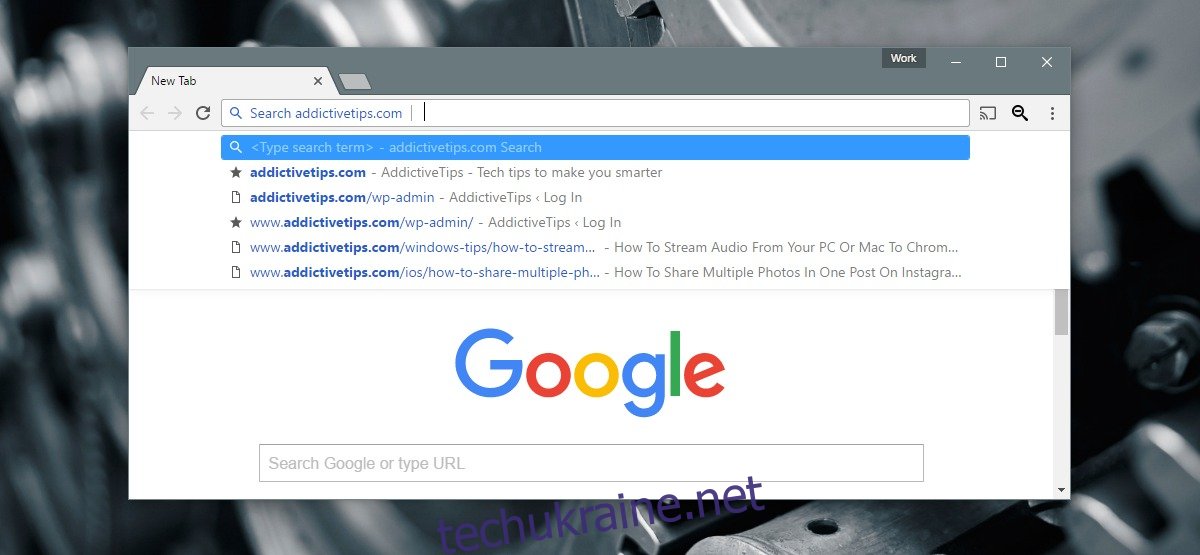
Блокування додавання персоналізованих пошукових систем
Для того щоб запобігти автоматичному створенню персоналізованих пошукових систем, потрібно встановити розширення “Не додавайте користувацькі пошукові системи” і дозволити йому працювати у фоновому режимі. Ніякої додаткової взаємодії з користувачем не потрібно. Розширення розміщує іконку пошуку поруч із адресним рядком, яка інформує про блокування спроб додавання нової пошукової системи. Цифровий індикатор на іконці показує кількість заблокованих спроб.
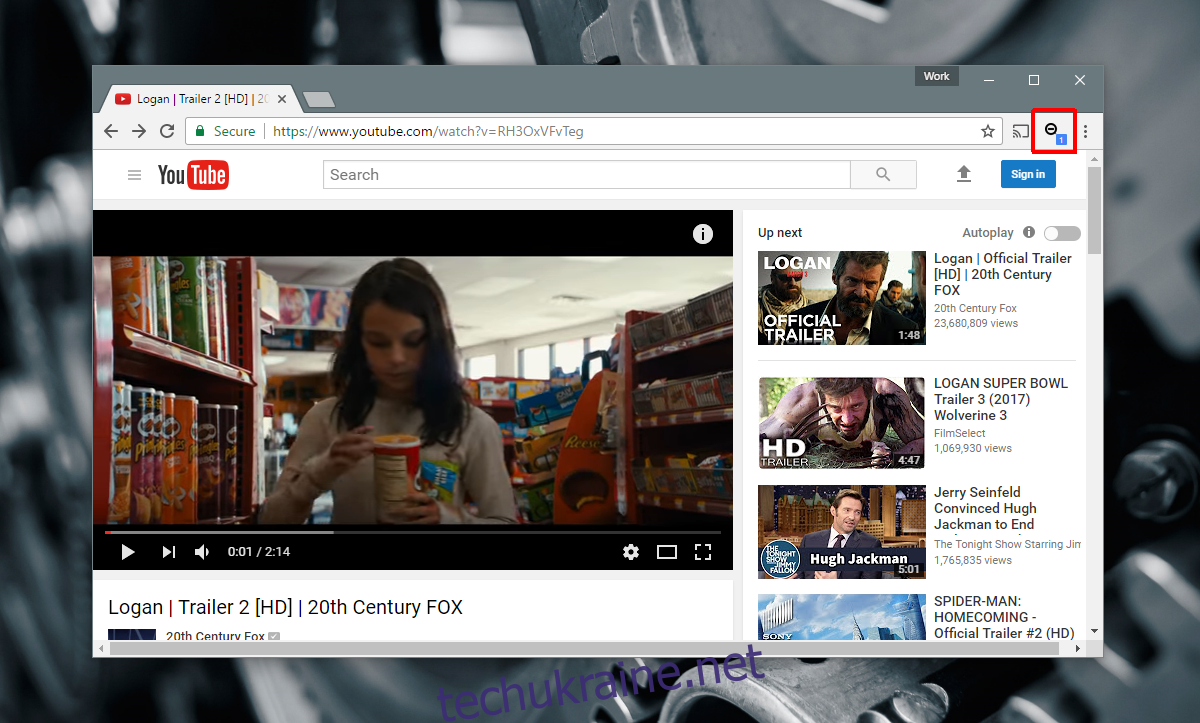
Видалення існуючих персоналізованих пошукових систем
Слід зазначити, що розширення “Не додавайте користувацькі пошукові системи” може лише запобігати додаванню нових пошукових систем, але не здатне видаляти вже існуючі. Якщо ви бажаєте видалити персоналізовані пошукові системи, які вже є в Chrome, це потрібно зробити вручну.
Для цього відкрийте налаштування Chrome і знайдіть розділ “Пошукова система”, де потрібно натиснути кнопку “Керувати пошуковими системами…”. З’явиться вікно зі списком усіх наявних пошукових систем. Воно розділене на дві частини: “Пошукова система за замовчуванням” та “Інші пошукові системи”.
У розділі “Пошукова система за замовчуванням” перераховані доступні пошукові системи, які можна встановити як основну. Тут представлено досить широкий вибір. З них можна вибрати лише одну як пошукову систему за замовчуванням.
У розділі “Інші пошукові системи” містяться усі додані персоналізовані пошукові системи. Всі вони є активними. Щоб скористатися однією з них, потрібно просто почати вводити її назву. Для видалення персоналізованої пошукової системи, наведіть на неї курсор миші і натисніть на хрестик, який з’явиться поруч з нею.
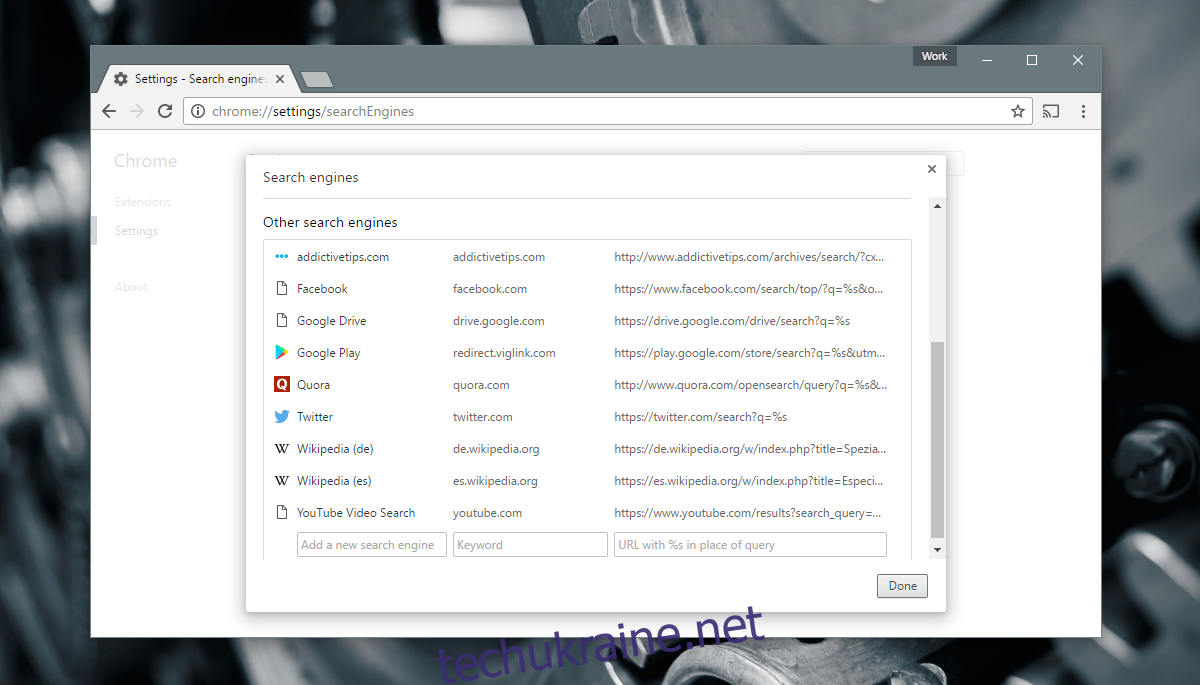
Ось і все, що потрібно зробити.
Завантажте розширення “Не додавайте користувацькі пошукові системи” з Веб-магазину Chrome